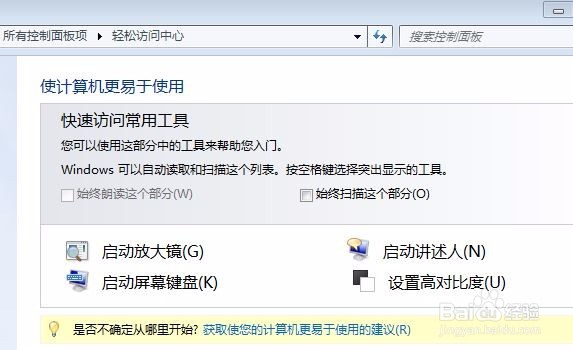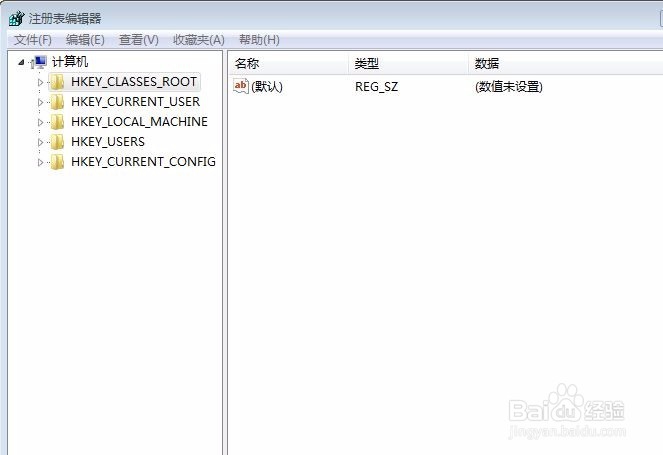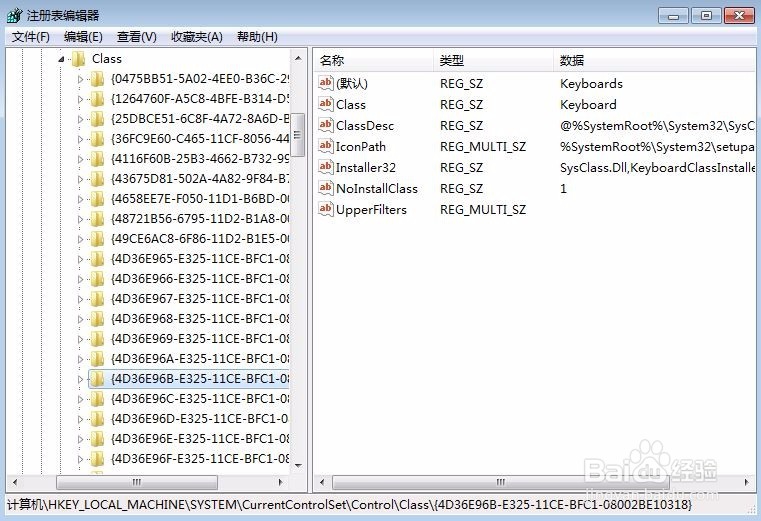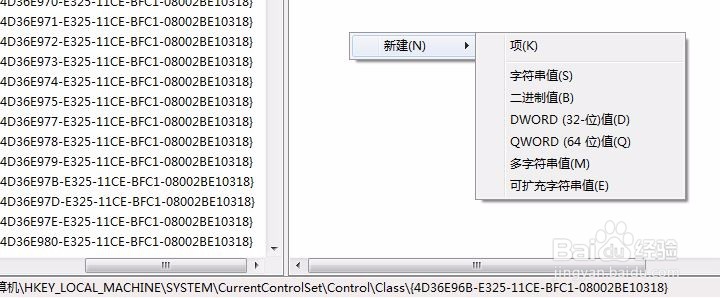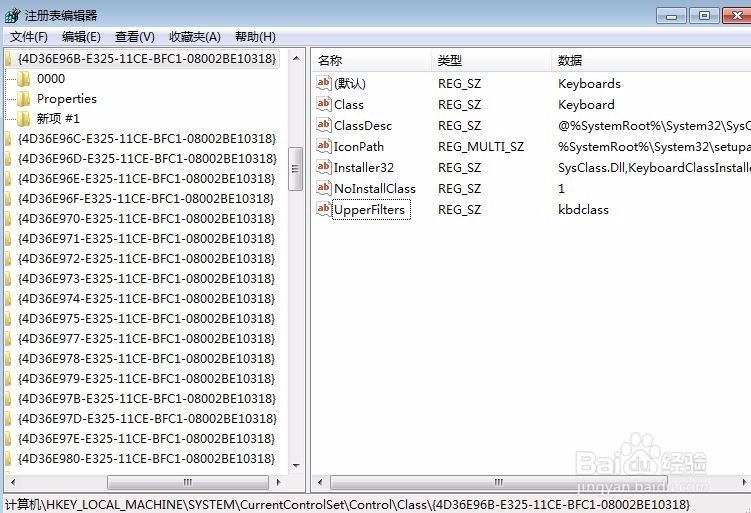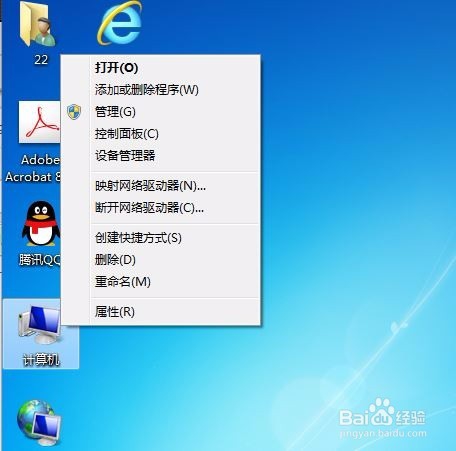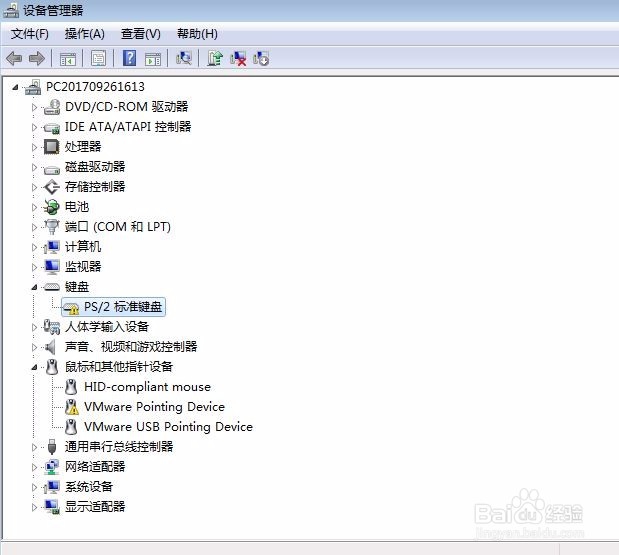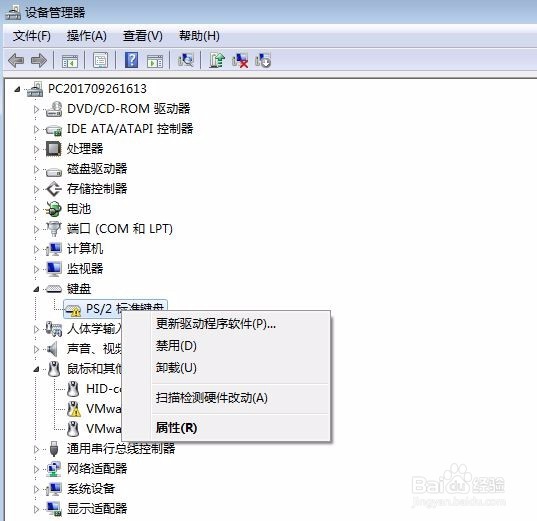PS/2键盘提示该设备无法启动(代码10)
1、开始-》控制面板-》轻松访问中心,打开屏幕键盘,如下图所示:
2、点开始-》运行-》使用屏幕键盘输入regedit,然后点回车,打开注册表编辑器,如下图所示:
3、定位到HKEY_LOCAL_MACHINE\SYSTE怡觎现喾M\CurrentControlSet\Control\Class\{4D36E96B-E325-11潮贾篡绐CE-BFC1-08002BE10318},然后删除右侧的UpperFilters,如下图所示:
4、重启电脑,然后重新使用屏幕键盘进入注册表编辑器,重新定位到HKEY_LOCAL_MACHINE\SYSTEM\CurrentControlSet\Control\Class\{4D36E96B-E325-11CE-BFC1-08002BE10318},然后删除右侧添加字符串UpperFilters ,内容为kbdclass,如下图所示:
5、桌面计算机图标鼠标右键设备管理器,打开设备管理器窗口,对住PS/2键盘鼠标右键点卸载,如下图所示:
6、点设备管理器窗口的第2排最后一个图标扫描硬件改动,此时发现键盘驱动正常,可以正常使用了,本次修复结束。
声明:本网站引用、摘录或转载内容仅供网站访问者交流或参考,不代表本站立场,如存在版权或非法内容,请联系站长删除,联系邮箱:site.kefu@qq.com。
阅读量:55
阅读量:78
阅读量:44
阅读量:65
阅读量:83